የአይፒ ማጣሪያ ተግባር ከውስጥ አሳሾች በሚወርዱበት ጊዜ የታገዱ የተወሰኑ የአይፒ አድራሻዎች ዝርዝር ነው ፡፡ የውጭ ትራፊክን በሚቀንሱበት ጊዜ የውጭ ሰርጦችን ለማስለቀቅ እና ገንዘብ ለመቆጠብ ይህ አስፈላጊ ሊሆን ይችላል።
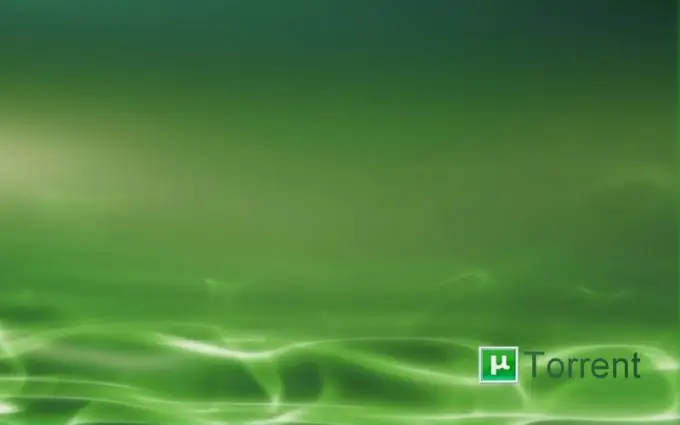
መመሪያዎች
ደረጃ 1
የአይፒ ማጣሪያን ለማዋቀር የተደበቁ ፋይሎችን እና አቃፊዎችን ማሳየት ማንቃት አለብዎት። በዊንዶውስ ኤክስፒ ውስጥ የ “ጀምር” ቁልፍን ጠቅ በማድረግ ዋናውን የስርዓት ምናሌ ይክፈቱ እና ወደ “የቁጥጥር ፓነል” ንጥል ይሂዱ ፡፡ የ "አቃፊ አማራጮች" አገናኝን ያስፋፉ እና በተከፈተው የንግግር ሳጥን ውስጥ "እይታ" የሚለውን ትር ይምረጡ። “የተደበቁ ፋይሎችን እና አቃፊዎችን አሳይ” በሚለው መስመር ላይ አመልካች ሳጥኑን ይተግብሩ እና “አመልክት” ቁልፍን ጠቅ በማድረግ የተደረጉትን ለውጦች ያስቀምጡ። እሺ የሚለውን ቁልፍ ጠቅ በማድረግ ምርጫዎን ያረጋግጡ። በዊንዶውስ ስሪት 7 ውስጥ ደግሞ ከዋናው የመነሻ ምናሌ ወደ የቁጥጥር ፓነል ይሂዱ እና የአቃፊ አማራጮች አገናኝን ያስፋፉ። በተከፈተው የንግግር ሳጥን ውስጥ የ “እይታ” ትርን ይምረጡ እና “የተደበቁ ፋይሎችን ፣ አቃፊዎችን ፣ ድራይቮች” መስመሩን ውስጥ አመልካች ሳጥኑን ይተግብሩ
ደረጃ 2
በበይነመረብ ላይ በነፃ የሚሰራጨውን የአይፒ-ማጣሪያ ፋይልን ወደ ኮምፒተርዎ ያውርዱ እና ወደ አቃፊው ያውጡት - - drive_name: ሰነዶች እና ቅንብሮች \% የተጠቃሚ ስም% ትግበራ DatauTorrent - ለኤክስፒ ስሪት; - drive_name: UsersusernameAppDataRoaminguTorrent - for Vista እና 7.
ደረጃ 3
የ uTorrent / BitTorrent መተግበሪያውን ያስጀምሩ እና የፕሮግራሙን የላይኛው የአገልግሎት ፓነል የ “ቅንብሮች” ምናሌ ይክፈቱ ፡፡ "የላቀ" የሚለውን ንጥል ይምረጡ እና ipfilter ማንቃት የተባለ መስመር ይፈልጉ። የዚህ መስመር ዋጋ እውነት መሆኑን ያረጋግጡ እና ወደ ሐሰት ይለውጡት። እሺ የሚለውን ቁልፍ በመጫን የተመረጠውን እርምጃ ያረጋግጡ እና ወደ የቅንብሮች ምናሌ ይመለሱ። ዳግመኛ ምረጥን ይምረጡ እና ipfilter enable መስመሩን እንደገና ወደ እውነት ይለውጡ። እሺን ጠቅ በማድረግ ለውጥዎን ይቆጥቡ።
ደረጃ 4
DHT እና እኩዮች መጋራት መሰናከላቸውን ያረጋግጡ። ይህንን ለማድረግ የ “DHT አውታረ መረብን አንቃ” ፣ “DHT ን ለአዲስ ጅረቶች አንቃ” እና “የአቻ ማጋራትን አንቃ” የሚለውን ሣጥን ምልክት ያንሱ እና እሺን ጠቅ በማድረግ የለውጦቹን ትግበራ ያረጋግጡ ፡፡ የ uTorrent / BitTorrent መተግበሪያውን እንደገና ያስጀምሩ።







